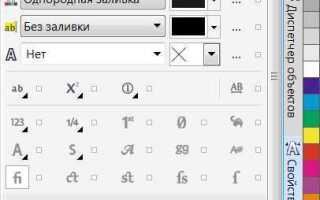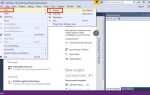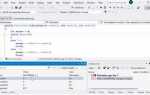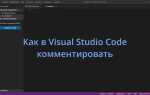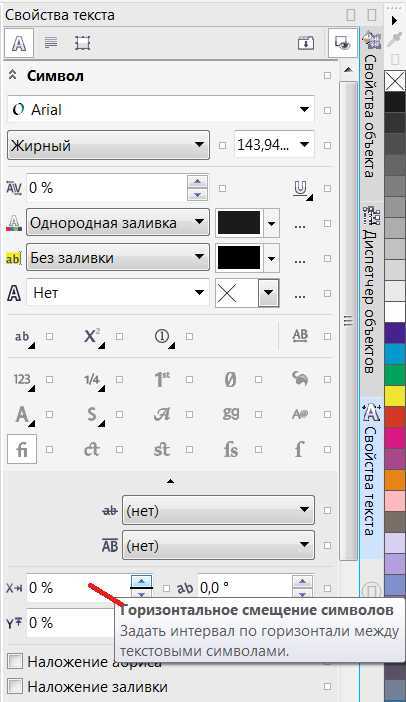
В CorelDRAW существует несколько способов изменить ориентацию текста, включая горизонтальный и вертикальный переворот. Для этого не требуется сложных манипуляций или дополнительных плагинов – достаточно использовать стандартные инструменты программы.
Самый быстрый метод – выбрать текстовый объект и применить команду «Отразить по горизонтали» или «Отразить по вертикали» через панель трансформаций. Это позволяет мгновенно получить зеркальное отображение без потери качества и изменения шрифта.
При необходимости поворота текста на 180 градусов можно использовать инструмент «Повернуть» с точным вводом угла, что гарантирует точное выравнивание. Важным моментом является закрепление пропорций, чтобы избежать искажения символов при трансформации.
Кроме того, CorelDRAW позволяет комбинировать переворот с другими эффектами, такими как перспектива или деформация, что расширяет возможности дизайнеров при работе с текстом. Эти операции выполняются в несколько кликов, экономя время и сохраняя качество итогового результата.
Выбор текста для поворота в CorelDRAW
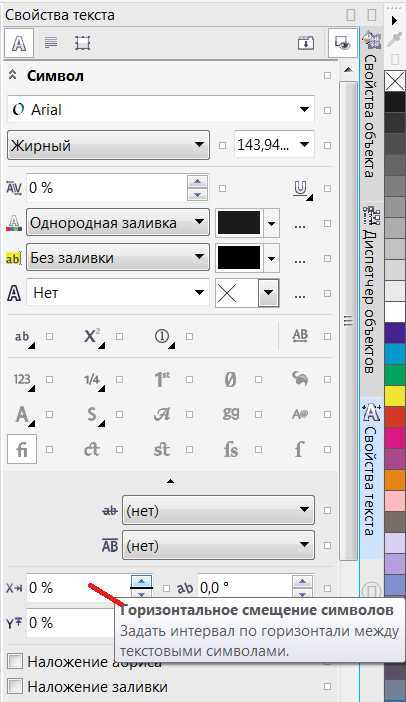
В CorelDRAW для поворота можно выбрать как отдельные текстовые объекты, так и группы, содержащие текст. При выборе текста важно учитывать его тип: художественный (Artistic Text) или абзацный (Paragraph Text). Художественный текст проще трансформировать, поскольку он рассматривается как единый объект. Абзацный текст требует предварительного преобразования в художественный или кривые для сохранения структуры после поворота.
Для выбора текста используйте инструмент «Выделение» (Pick Tool). Чтобы выделить один текстовый объект, достаточно кликнуть по нему. Для выбора нескольких объектов удерживайте клавишу Shift и кликайте по нужным элементам. При работе с группами можно воспользоваться двойным кликом, чтобы войти внутрь группы и выбрать конкретный текст.
Если текст разбит на несколько объектов, рекомендуется объединить их с помощью команды «Группировать» (Ctrl+G) перед поворотом. Это гарантирует одновременное преобразование всех элементов и сохранит относительное расположение.
При работе с комплексными композициями можно использовать панель объектов (Object Manager), чтобы быстро найти и выделить нужный текст. В панели удобно переключаться между слоями и отдельными элементами, что облегчает точечный выбор для поворота.
Для поворота текста, встроенного в сложные дизайны, важно убедиться, что текст не связан с масками или эффектами, которые могут измениться при трансформации. В таких случаях лучше сначала снять эффекты, выполнить поворот, а затем заново применить стили.
Использование инструмента «Повернуть» для отражения текста

Для горизонтального отражения переместите маркер вращения в центр объекта, затем введите угол поворота 180 градусов или используйте кнопку зеркального отражения по горизонтали на панели свойств. Аналогично, для вертикального отражения примените отражение по вертикали.
Можно также задать точный угол поворота через окно «Свойства объекта», выбрав вкладку «Положение» и установив значения в поле «Угол поворота». Это позволяет добиться точного зеркального отображения без искажений.
При работе с текстом важно помнить, что отражение изменяет направление чтения, поэтому для сохранения читаемости часто достаточно отражать не весь текст, а отдельные элементы или использовать инструмент «Отразить» на уровне символов.
Использование сочетания клавиш Ctrl+R активирует быстрый доступ к функции поворота, что ускоряет процесс редактирования и минимизирует количество кликов.
Горячие клавиши для быстрого зеркального отражения текста
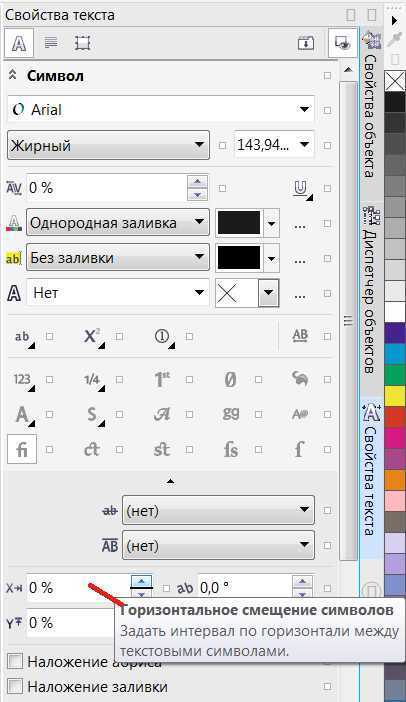
В CorelDRAW зеркальное отражение текста можно выполнить с помощью сочетания клавиш, что значительно ускоряет работу. Для горизонтального отражения выделите текстовый объект и нажмите Ctrl + Shift + M. Это мгновенно отразит текст по горизонтали.
Для вертикального зеркального отражения используйте комбинацию Ctrl + Shift + N. Этот способ особенно полезен при создании симметричных макетов и эффектов отражения.
Если необходимо быстро повторить последнее отражение, достаточно нажать Ctrl + R для повторного применения предыдущего преобразования к выделенному тексту.
Для точной работы с отражением полезно предварительно включить привязки (Ctrl + .), чтобы текст корректно фиксировался относительно направляющих или других объектов.
Использование горячих клавиш экономит время и исключает необходимость заходить в меню «Объект» – «Трансформация» – «Отразить», делая процесс зеркального отражения текста максимально оперативным.
Переворачивание текста по горизонтали и вертикали: пошаговые действия
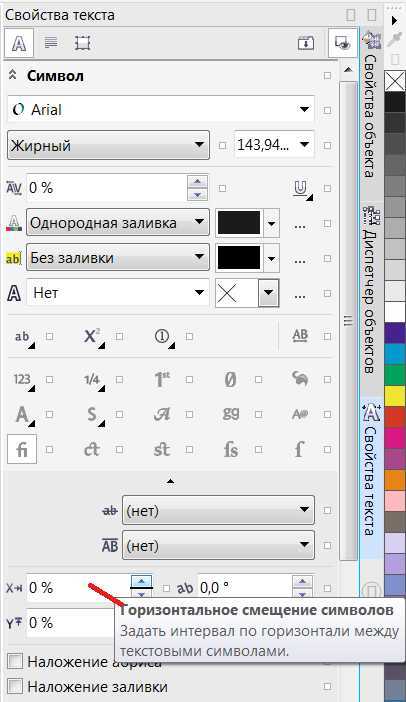
Шаг 1. Выделите текстовый объект с помощью инструмента Выделение (клавиша V).
Шаг 2. Перейдите в меню Объект → Преобразовать → Отразить.
Шаг 3. В открывшемся диалоговом окне выберите направление отражения:
– для горизонтального переворота выберите Горизонтально;
– для вертикального переворота – Вертикально.
Шаг 4. Нажмите кнопку ОК для применения изменений.
Совет. Для быстрого горизонтального отражения можно использовать комбинацию клавиш Ctrl + H, а для вертикального – Ctrl + Shift + V (проверьте назначение в вашей версии CorelDRAW).
Особенность. Отражение меняет ориентацию текста, сохраняя его редактируемость. Если текст после переворота выглядит некорректно, убедитесь, что применена функция Отразить, а не поворот на 180°.
Настройка центра вращения для точного переворота текста
В CorelDRAW центр вращения по умолчанию находится в середине объекта, что не всегда подходит для точного переворота текста. Для изменения положения центра вращения выполните следующие шаги:
- Выделите текстовый объект.
- Обратите внимание на маленький круглый маркер в центре выделения – это текущий центр вращения.
- Кликните по маркеру и, удерживая кнопку мыши, перетащите его в нужную точку. Например, для симметричного переворота по вертикали установите центр на нижний или верхний край текста.
- Отпустите кнопку мыши для фиксации нового центра вращения.
- Теперь при повороте или перевороте текст будет вращаться относительно установленной точки.
Рекомендуется использовать направляющие или сетку для точного позиционирования центра вращения. Для более точного сдвига удерживайте клавишу Ctrl, что позволит перемещать центр с шагом, равным размеру сетки.
Для автоматизации можно задать центр вращения с помощью панели свойств, указав координаты точки относительно объекта.
- Точная настройка центра снижает риск смещения текста при перевороте.
- Это особенно важно при работе с многослойными композициями и выравнивании элементов.
- Центр вращения можно сбросить в исходное положение двойным кликом по маркеру.
Как сохранить читаемость текста после переворота
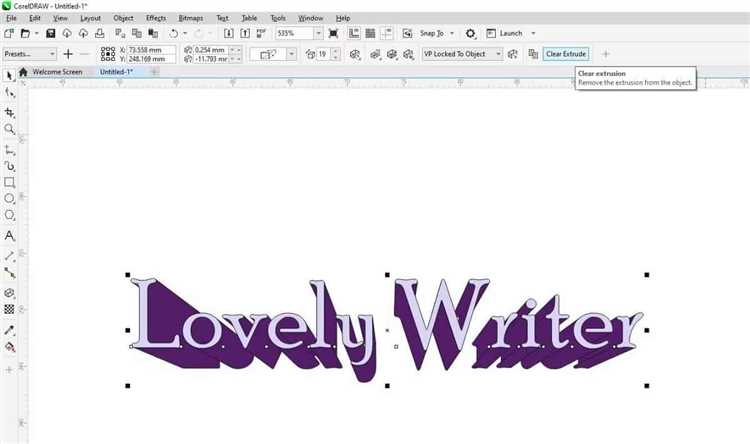
Переворот текста в CorelDRAW меняет ориентацию символов, что часто затрудняет восприятие. Чтобы сохранить читаемость, используйте зеркальное отражение только по горизонтали или вертикали, избегая одновременного переворота по обеим осям. Если необходимо повернуть текст на 180 градусов, дополнительно увеличьте межбуквенный интервал (tracking) на 5–10%, чтобы компенсировать визуальное сжатие.
Выбирайте шрифты с четкими и открытыми формами – например, без засечек (Arial, Verdana). Избегайте декоративных и тонких гарнитур, которые усложняют чтение в перевернутом виде. Размер шрифта рекомендуется увеличить минимум на 1–2 пункта по сравнению с оригиналом.
Для многострочного текста используйте выравнивание по левому краю, так как центрирование или выравнивание по правому краю при перевороте может нарушить привычный порядок восприятия. Проверяйте интервалы между строк (leading) – увеличьте их на 10–15%, чтобы избежать слипания и повысить разборчивость.
Если текст содержит знаки препинания или специальные символы, после переворота обязательно просмотрите их вручную, так как CorelDRAW иногда искажает их форму. При необходимости замените нестандартные символы на более простые аналоги.
Используйте функцию предварительного просмотра и печати, чтобы оценить читаемость перевернутого текста на разных носителях. В случае сложных композиций рекомендуется создавать дублирующие слои с нормальным и перевернутым текстом, чтобы сохранить доступность информации.
Исправление и отмена переворота текста в CorelDRAW
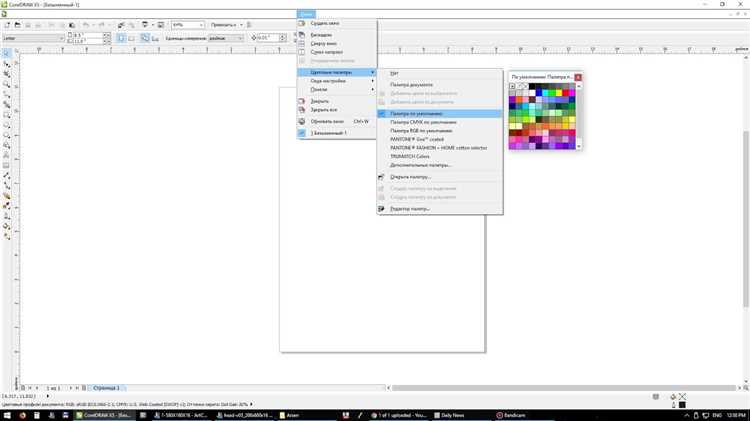
Если текст в CorelDRAW был перевёрнут неправильно или случайно, существует несколько способов быстро исправить ситуацию.
- Отмена последнего действия: Нажмите
Ctrl + Zили выберите в меню «Правка» → «Отменить», чтобы вернуть исходное состояние текста. - Использование панели свойств: Выделите текстовый объект и на панели свойств найдите параметры трансформации. Убедитесь, что значения масштабирования по горизонтали и вертикали равны 100% и нет отрицательных значений, которые отвечают за зеркальное отображение.
- Обратное переворачивание: Для возврата текста в нормальное положение используйте инструмент «Поворот» или «Отражение»:
- Выделите текст.
- Щёлкните по инструменту «Отразить по горизонтали» или «Отразить по вертикали» на панели инструментов.
- Если текст перевёрнут на 180°, выберите инструмент «Поворот» и задайте угол 180° для корректировки.
- Ввод точных значений трансформации: В окне «Трансформация» (меню «Окно» → «Документы» → «Трансформация») укажите масштаб 100% и угол поворота 0°, чтобы сбросить все изменения.
- Исправление перевёрнутого текста после конвертации в кривые: Если текст уже преобразован в кривые и перевёрнут, отменить действие стандартными методами нельзя. В этом случае создайте новый текстовый объект и повторно введите текст, избегая зеркальных трансформаций.
Для ускорения работы используйте сочетания клавиш и проверяйте параметры трансформации до окончательного сохранения файла.
Вопрос-ответ:
Как в CorelDRAW быстро перевернуть текст по горизонтали?
Чтобы отразить текст по горизонтали, выберите объект с текстом, затем на панели инструментов найдите опцию зеркального отражения и нажмите кнопку горизонтального переворота. Текст изменит направление слева направо, сохраняя при этом шрифт и стиль.
Можно ли в CorelDRAW перевернуть текст так, чтобы он стал вверх ногами?
Да, для этого выделите текст, откройте инструмент вращения, введите угол 180 градусов и примените изменения. В результате текст будет перевёрнут на 180 градусов, то есть появится «вверх ногами».
Что делать, если после переворота текст стал нечитаемым или искажен?
Иногда при зеркальном отражении шрифты или эффекты могут отображаться некорректно. В таком случае попробуйте преобразовать текст в кривые, затем выполнить переворот. Это исключит проблемы с отображением и гарантирует точное визуальное отражение.
Есть ли в CorelDRAW горячие клавиши для быстрого переворота текста?
Стандартных горячих клавиш именно для переворота текста нет, но можно настроить собственные комбинации через меню настроек программы. Также часто используют инструмент трансформации, который доступен по кнопке на панели и позволяет быстро применять отражение или вращение.
Как отразить текст, сохранив при этом возможность редактирования?
Чтобы текст оставался редактируемым после отражения, используйте инструмент зеркального отражения без преобразования в кривые. Просто примените отражение через панель трансформации, и текст останется доступным для редактирования, но будет визуально перевернут.
Как перевернуть текст в CorelDRAW на 180 градусов?
Чтобы перевернуть текст в CorelDRAW на 180 градусов, выделите нужный текстовый объект, затем на панели инструментов найдите кнопку «Повернуть» или используйте меню «Объект» → «Преобразование» → «Поворот». В открывшемся окне укажите угол поворота 180 градусов и примените изменения. Текст перевернётся в нужном направлении.
Можно ли в CorelDRAW быстро сделать зеркальное отражение текста?
Да, в CorelDRAW это можно сделать очень просто. Выберите текст, который хотите отразить, затем на панели инструментов нажмите кнопку для горизонтального или вертикального отражения (значки с двумя треугольниками или стрелками). Также можно нажать правой кнопкой на объект, выбрать «Преобразование» и выбрать «Отразить по горизонтали» или «Отразить по вертикали». Это мгновенно создаст зеркальное отображение текста без изменения его содержимого.